Installation des DF TSE Cloud Connectors
Hinweise:
Sie brauchen für die Installation des DF TSE Cloud Connectors (FCC) die Setupdatei und folgende Angaben:
- Den Bezeichner des FCC
- Das FCC Kennwort
Ein Zugangsdatenset für den FCC kann nur ein mal und nur auf einem einzelnen Computer verwendet werden. Benötigen Sie eine zweite FCC Installation nehmen Sie bitte Kontakt mit uns auf.
Der Computername des Rechners auf dem der FCC Cloud Connector installiert wird darf nur aus den Zeichen A-Z und den Zahlen 0-9 bestehen. Andere Zeichen sind nicht zulässig!
Die jeweils aktuellsten Voraussetzungen für die Installation finden Sie unter https://tse.radfak.de. Zum Zeitpunkt der Dokumentenerstellung sind dies folgende:
- Prozessor: mit mindestens 2 Kernen und mindestens 1 Ghz Taktfrequenz
- Arbeitspeicher: Mindestens 256 MB freies RAM , optimalerweise ab 1 GB
- Festplatte: ca 250 MB Festplattenspeicher für die Installation und mind. 4GB Nutzdatenspeicher
- Windows 10 Home oder Pro in 32 oder 64 bit (x32/x64)
Beachten sie die korrekte bittigkeit passend zum Betriebssystem zu installieren!
Das Aktuelle Setup finden Sie auf ftp://www.radfak.de (Bitte beachten Sie unsere Hinweise unter FTP Server, Verbindung und Aufbau).
Nachfolgend die Schritt für Schritt Anleitung durch die Installation des FCC.
Die Auswahl der Sprache der Installation.
Bitte „German – Deutsch“ mit „OK“ bestätigen
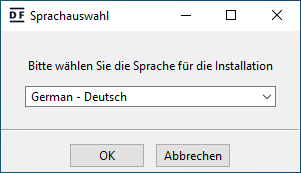
Die Begrüßungsseite. Bitte „Weiter“ drücken
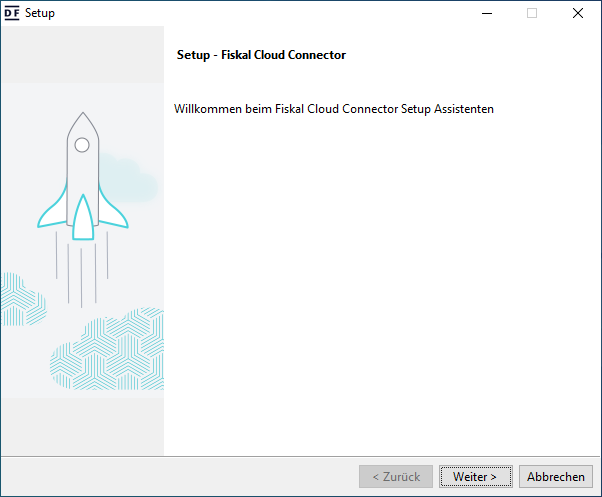
Das Installationsverzeichnis, hier bitte kontrollieren das der Wert „C:\java_services\fcc“ eingetragen ist (ohne die „“) und mit „Weiter“ bestätigen
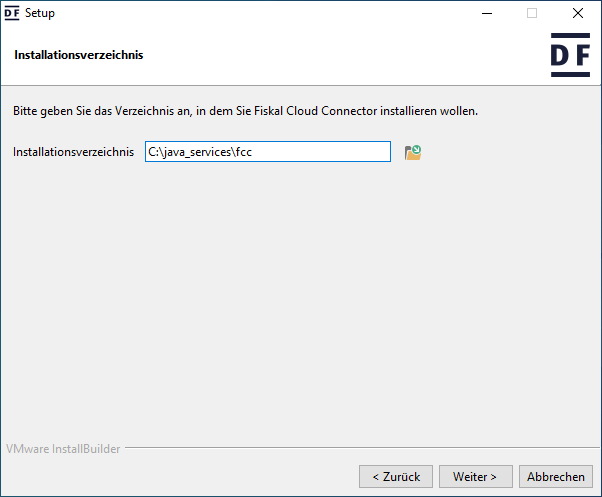
Die Dienstinstallation auf „Service mit dediziertem Namen“ stellen und die unleserliche Zeichenkette so belassen wie sie vorgeschlagen wird. Die Einstellungen mit „Weiter“ bestätigen
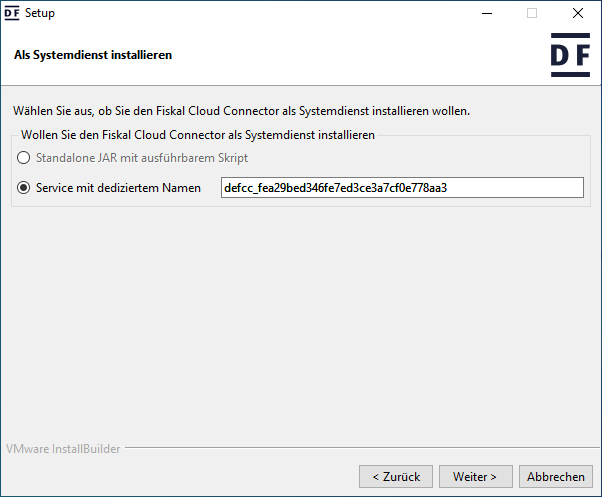
Die Komponentenauswahl Bitte auf die im Bild sichtbaren Einstellungen justieren und mit „Weiter“ bestätigen
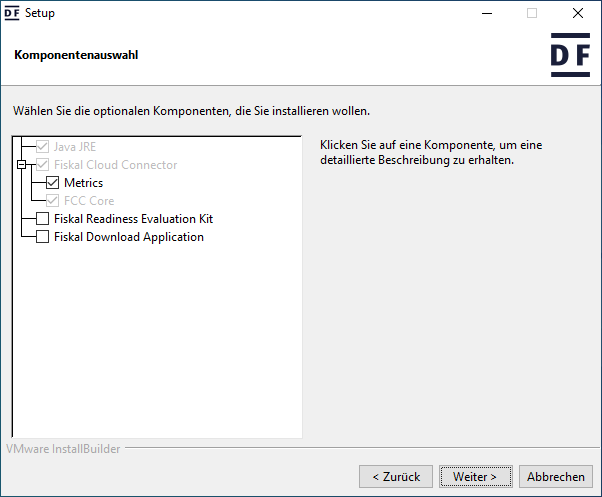
Die FCC Zielumgebung auf „Production environment“ stellen und mit „Weiter“ bestätigen
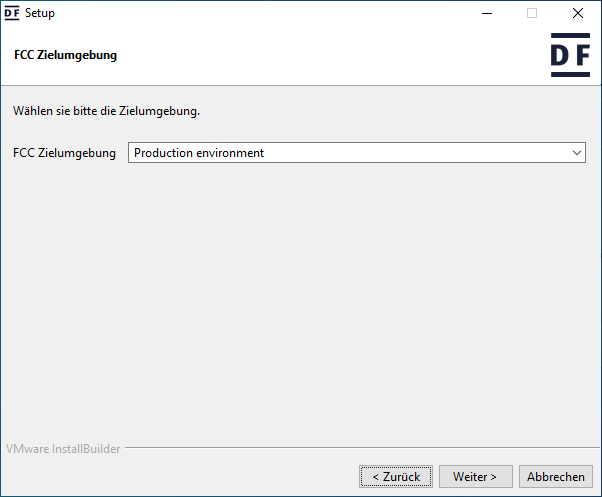
Falls Sie für die Verbindung ins Internet einen Proxyserver verwenden müssen diesen bitte hier konfigurieren. Ansonsten diese Funktion deaktiviert lassen und mit „Weiter“ bestätigen.
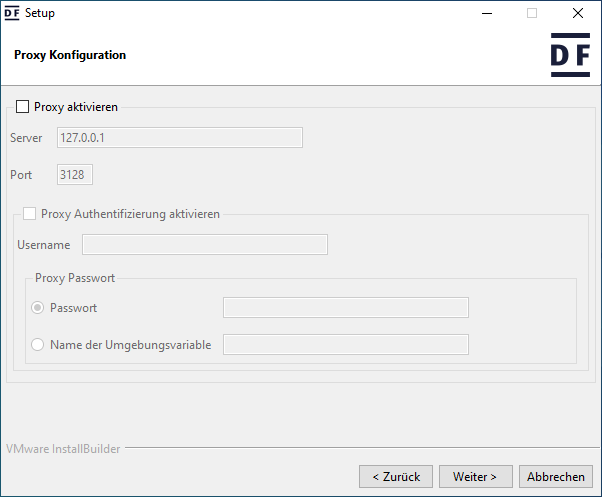
Die Anmeldung der Installation bei dem TSE Clouddienst. Die Zugangsdaten können bei uns unter https://tse.radfak.de beantragt werden. Bei diesem Schritt ist zwingend eine Onlineverbindung des Computers notwendig. Die Einstellungen mit „Weiter“ bestätigen.
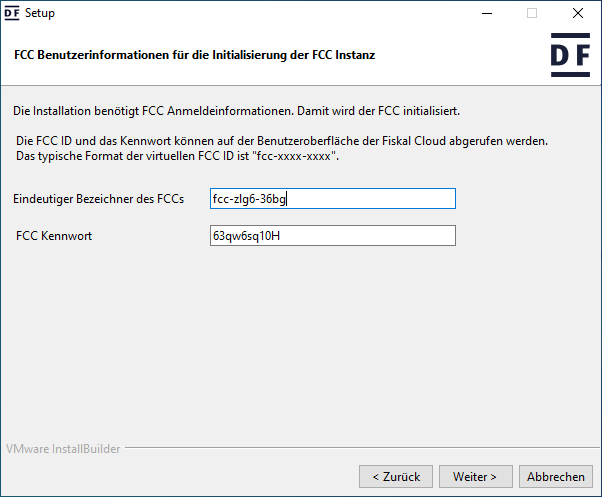
Überprüfen Sie ob der Angezeigte Name zu Ihrer Firma / Ihrem Standort gehört. Wenn ja dann bitte Bestätigen, mit Nein eine Änderung vornehmen.
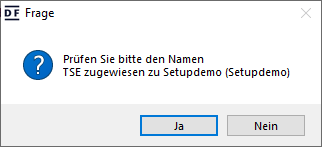
Der FCC betreibt einen lokalen Webserver. Die Standardeinstellung sieht den Port 20001 vor. Falls dieser belegt ist muss der Port von der blockierenden Anwendung freigegeben werden. Eine Umkonfiguration des FCC ist zu diesem Zeitpunkt nicht möglich. Die HTTPS Option bitte deaktiviert lassen. Die Einstellung mit „Weiter“ bestätigen.
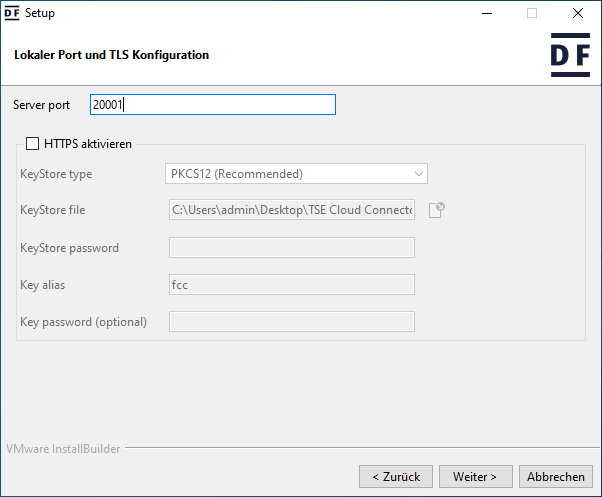
Die Speicherreservierung des FCC einstellen. Als grobe Richtlinie:
- bis 500 Vorgänge / Tag: „Standard“
- bis 1000 Vorgänge / Tag: „Hoch“
- darüber „Sehr Hoch“
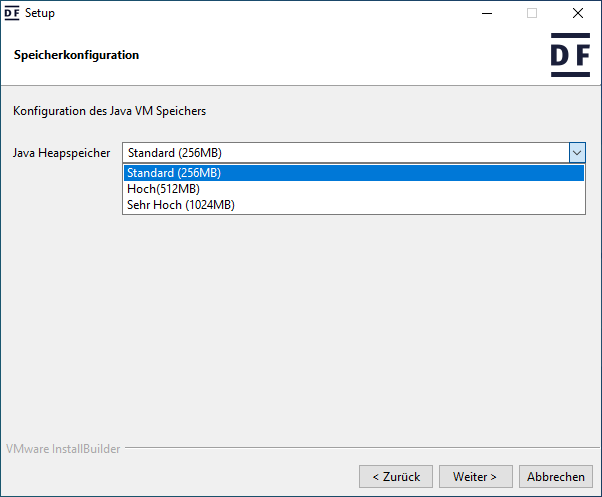
Bestätigung aller Einstellungen und Start des Installationsvorgangs. Ab hier wird ein Fortschrittsbalken zu sehen sein und einige Statusmeldungen.
Hier werden die initialen TSE Daten aus der Cloud abgerufen
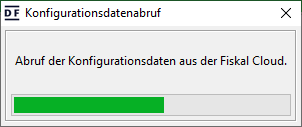
Das Setup wurde erfolgreich beendet. Bitte starten Sie den Computer nun neu


